
Téměř všechna zařízení komunikují s operačním systémem prostřednictvím softwarových řešení - ovladače. Provádí odkaz a bez jejich přítomnosti bude vestavěná nebo připojená komponenta pracovat nestabilní, ne v plném režimu nebo nebude v zásadě nefungovat. Jejich hledání je nejčastěji zmatené před nebo po přeinstalaci operačního systému nebo za účelem aktualizace. Z tohoto článku najdete dostupné a aktuální možnosti vyhledávání a stáhnout ovladače pro Lenovo G575 Laptop.
Ovladače pro Lenovo G575
V závislosti na tom, kolik ovladačů a která verze musí uživatel najít, každá metoda uvedená v tomto článku bude mít jinou účinnost. Začneme s univerzálními možnostmi a specifickou dokončení a vy nahoře, na základě vašich požadavků vyberte příslušné a použijte jej.Metoda 1: Oficiální místo
Každý software zařízení se doporučuje stáhnout z oficiálního webového zdroje výrobce. Zde se zobrazí aktuálně aktualizace s novými funkcemi a opravami chyb, nedostatky minulých ovladačů. Kromě toho, takže si můžete být jisti v jejich spolehlivosti, protože neověřené prostředky třetích stran jsou často upraveny systémovými soubory (které řidiči zahrnují), zavádějící škodlivý kód v nich.
Otevřete oficiální místo Lenovo
- Přejděte na stránku Lenovo pomocí výše uvedeného odkazu a klikněte na sekci "Podpora a záruka" v uzávěru webu.
- Z rozevíracího seznamu vyberte "Podporovat zdroje".
- Do vyhledávacího panelu zadejte požadavek Lenovo G575, po kterém se bude okamžitě zobrazit seznam vhodných výsledků. Vidíme požadovaný notebook a klikněte na odkaz "ke stažení", který je pod obrázkem.
- Nejprve zaškrtněte operační systém nainstalovaný na notebooku, včetně jeho propuštění. Upozorňujeme, že software není přizpůsoben systému Windows 10. Pokud potřebujete ovladače pro "Desens", přejděte na jiné způsoby instalace, popsaného v našem článku, například na třetí. Instalace softwaru pro ne jeho verzi systému Windows může vést k problémům se zařízením používaným na BSOD, takže taková akce nedoporučujeme přijmout.
- V sekci "Komponenty" můžete zkontrolovat ty typy ovladačů, které je potřeba váš notebook. Není to absolutně nutné, protože přímo na stejné stránce můžete jednoduše vybrat požadované z obecného seznamu.
- Existují dva další parametry - "Datum vydání" a "závažnost", které nemusí vyplnit, pokud nehledáte určitého řidiče. Proto se rozhodnete s operačním systémem, posuňte stránku dolů.
- Uvidíte seznam ovladačů pro různé komponenty notebooku. Vyberte si, co potřebujete přesně a nasadit kartu klepněte na název sekce.
- Po rozhodování s ovladačem klikněte na šipku na pravé straně řetězce a zobrazte tlačítko Stáhnout. Klikněte na něj a proveďte stejné akce s dalšími softwarovými sekcemi.
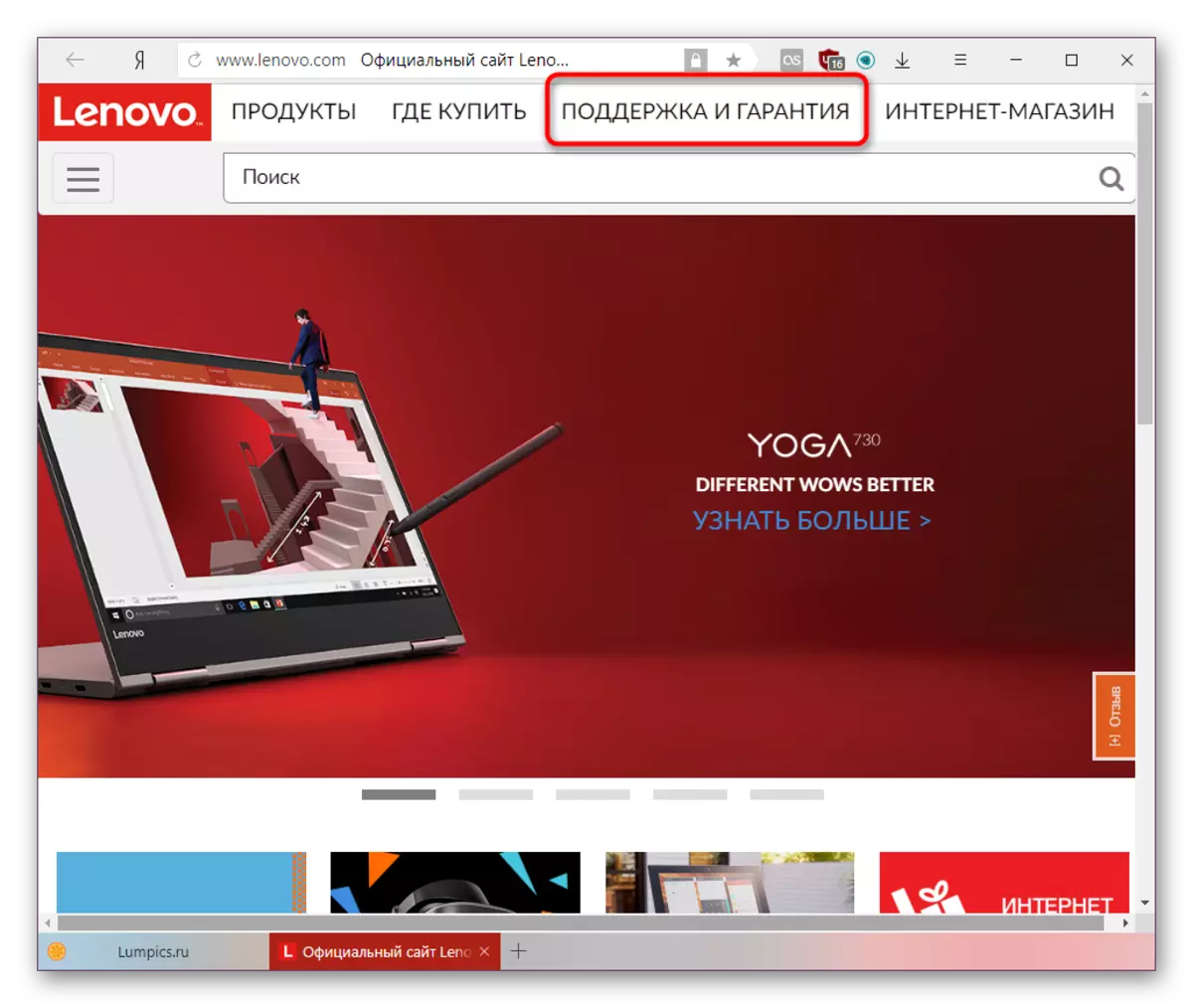
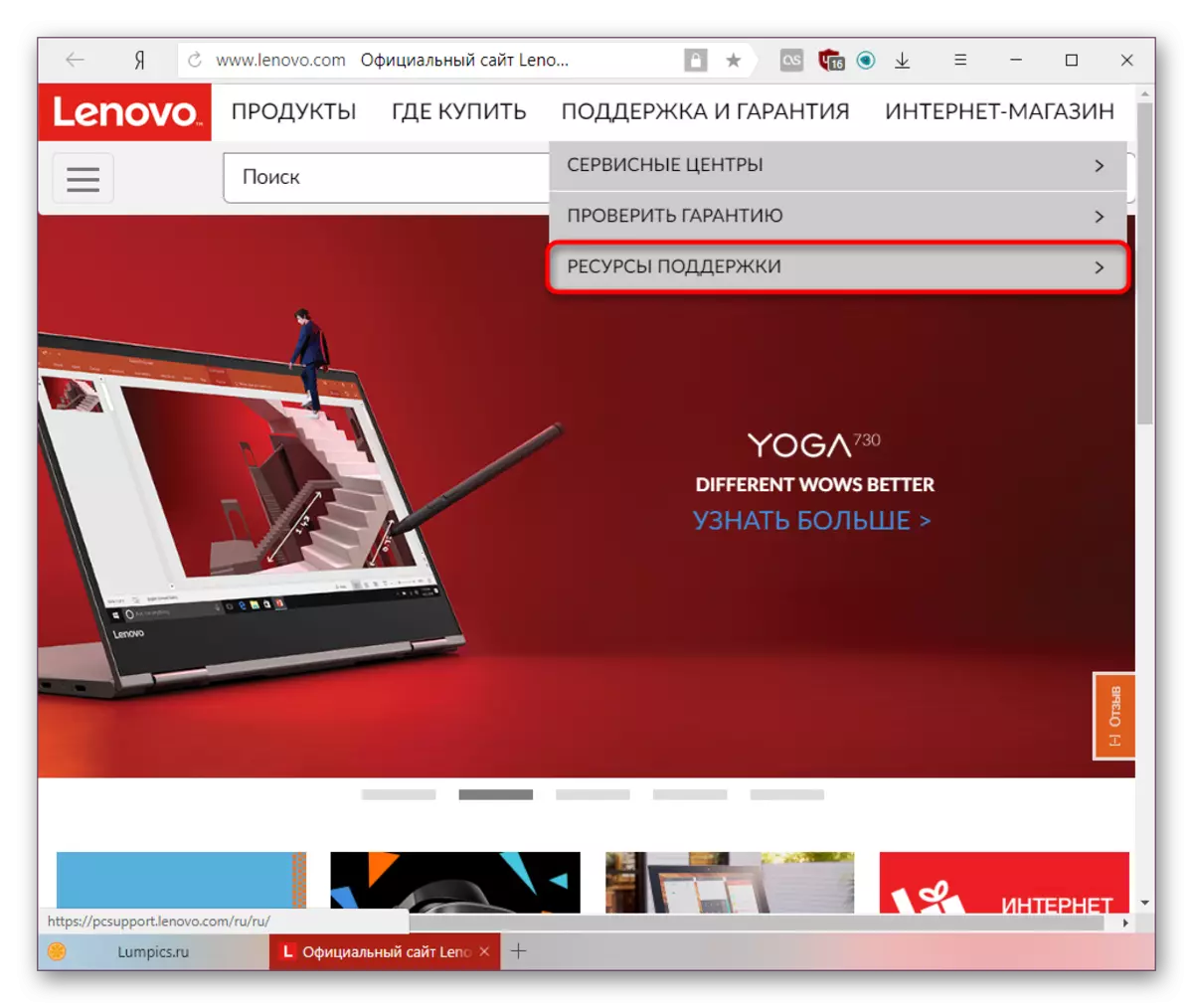
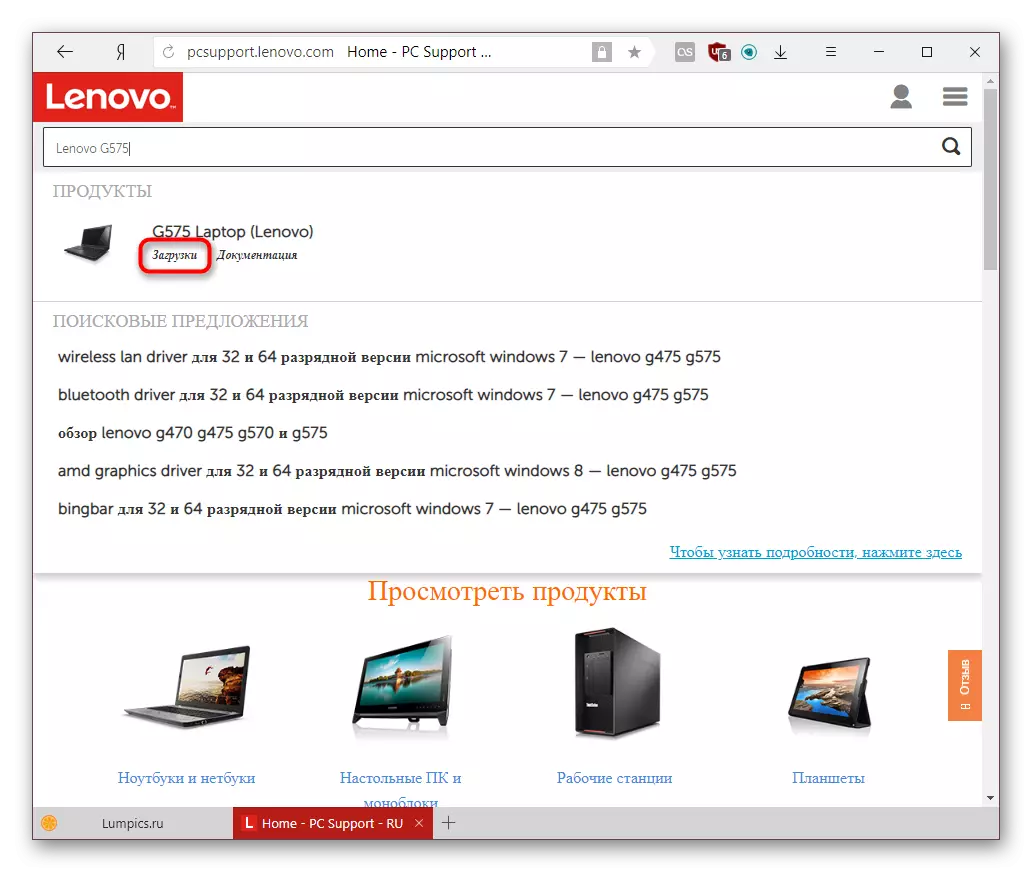

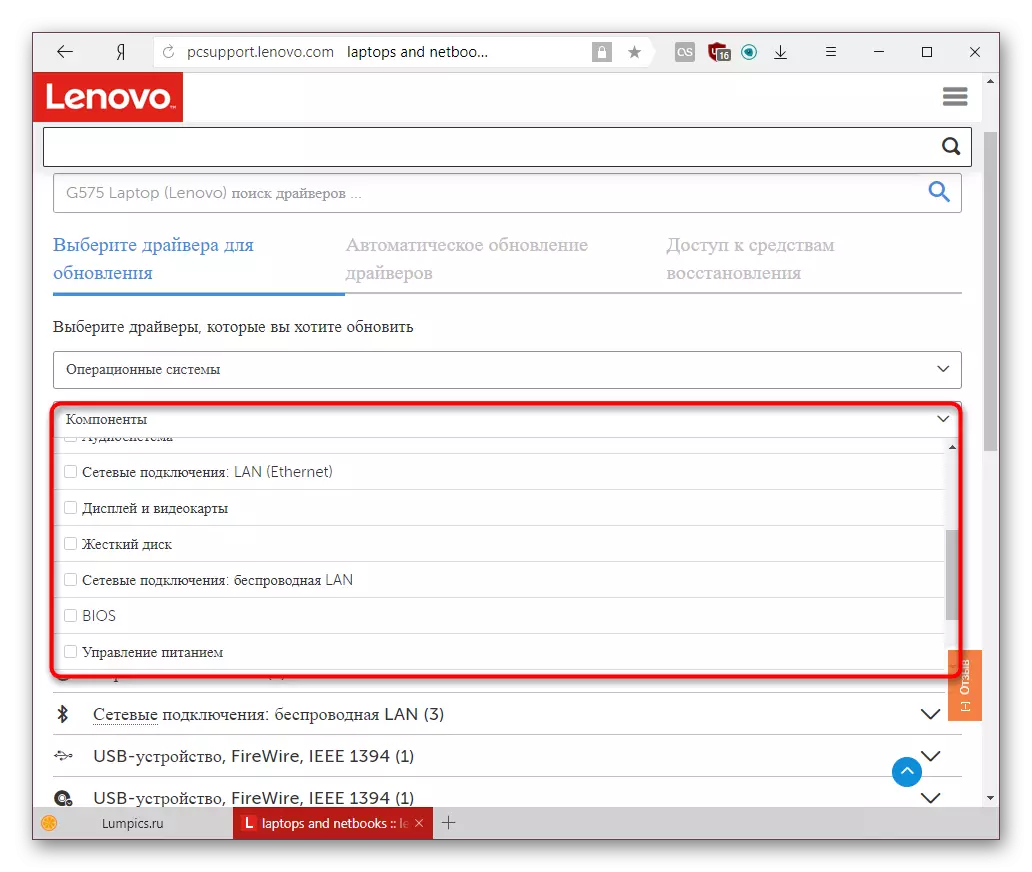


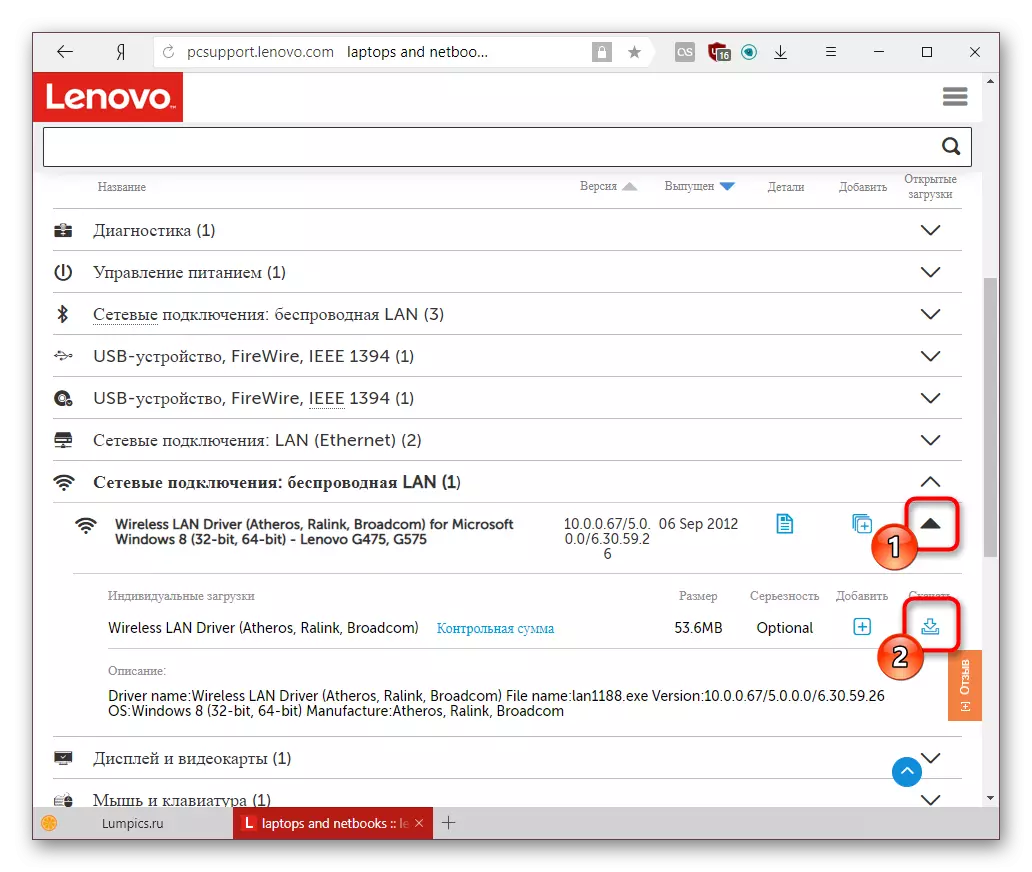
Po stažení zůstane spustit soubor EXE a nastavit jej, podle všech pokynů, které se zobrazí v instalačním programu.
Metoda 2: Lenovo Online Scanner
Vývojáři se rozhodli zjednodušit vyhledávání ovladačů vytvořením webové aplikace skenování notebooku a nastínění informací o ovladačích, které musí být aktualizovány nebo nainstalovány z nuly. Vezměte prosím na vědomí, že společnost nedoporučuje používat prohlížeč Microsoft Edge pro spuštění online aplikace.
- Postupujte podle kroků 1-3 z metody 1.
- Přepněte na kartu "Automatické aktualizace ovladače".
- Klikněte na tlačítko Start Scan.
- Počkejte na jeho dokončení, abyste zjistili, které programy musí instalovat nebo aktualizovat, a stáhnout je analogicky s cestou 1.
- Pokud se kontrola vypustila s chybou, zobrazí se příslušné informace o tom, avšak v angličtině.
- Můžete nainstalovat firemní službu z Lenovo, která nyní pomůže a pokračovat v provádění takového skenování. Chcete-li to provést, klikněte na "Souhlasím", souhlasíte s licenčními podmínkami.
- Zatížení instalatéru začne obvykle tento proces trvá několik sekund.
- Po dokončení spustíte spustitelný soubor a podle jeho pokynů nainstalujte servisní most Lenovo.
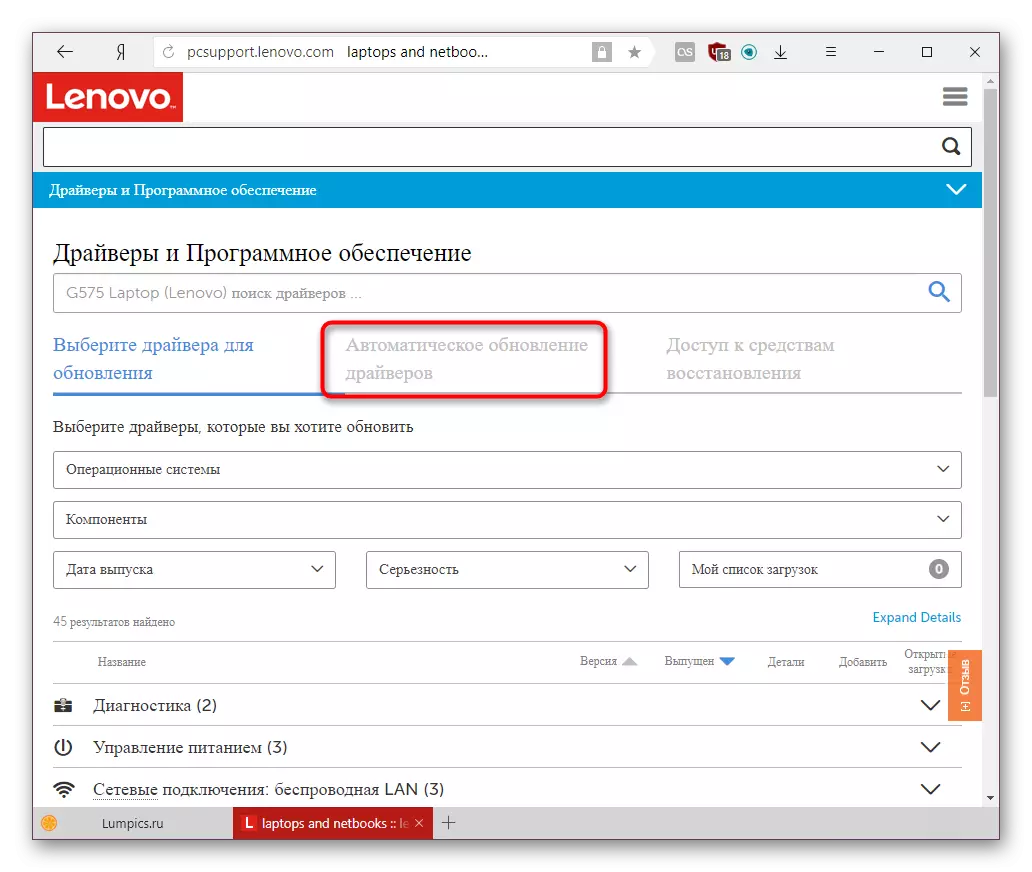
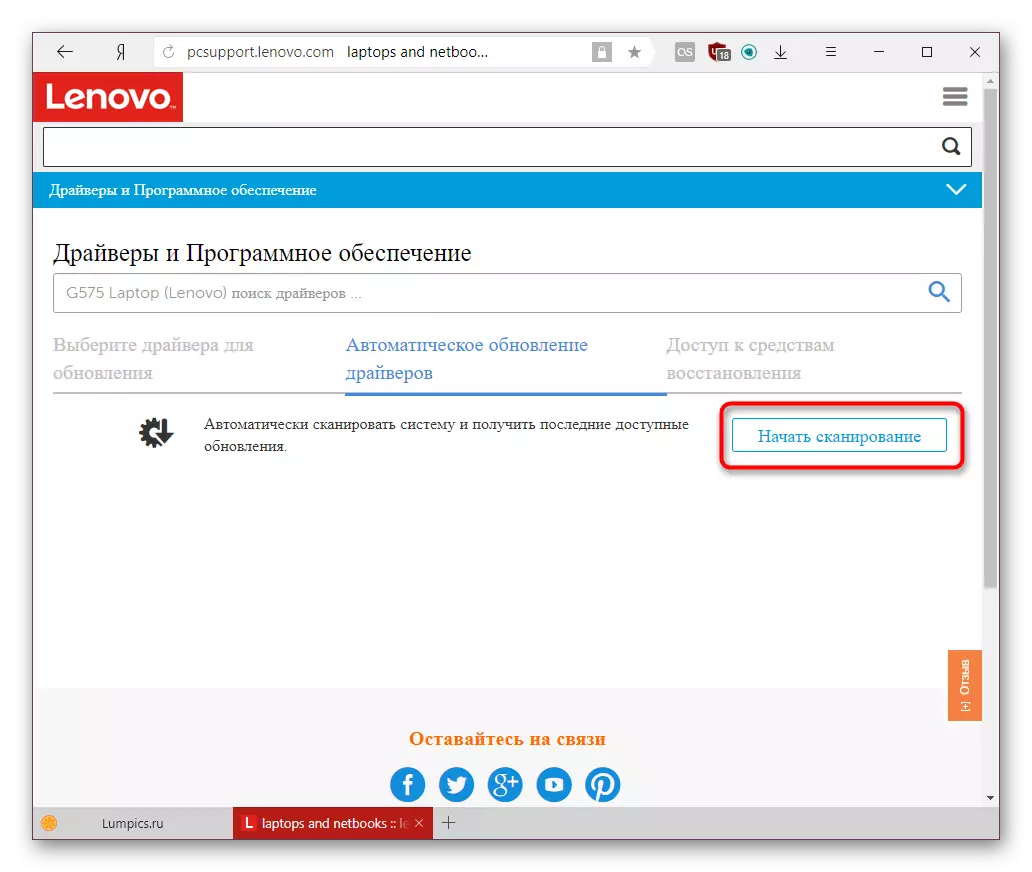
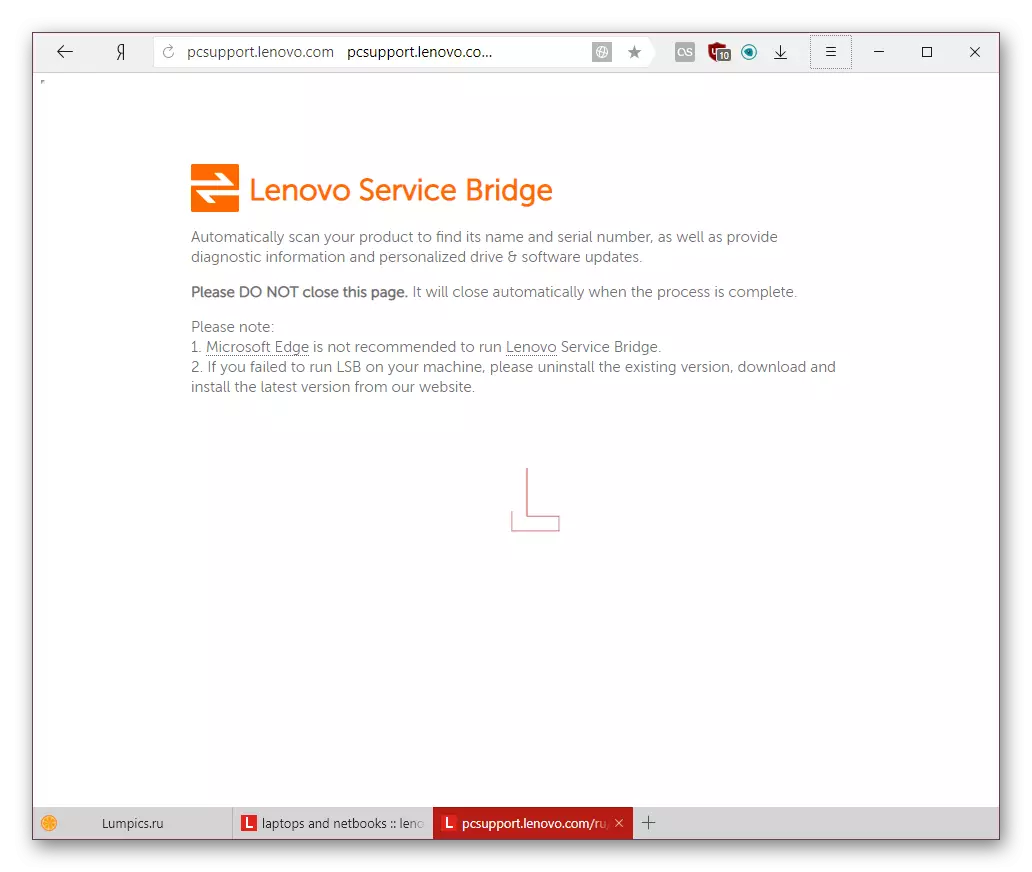



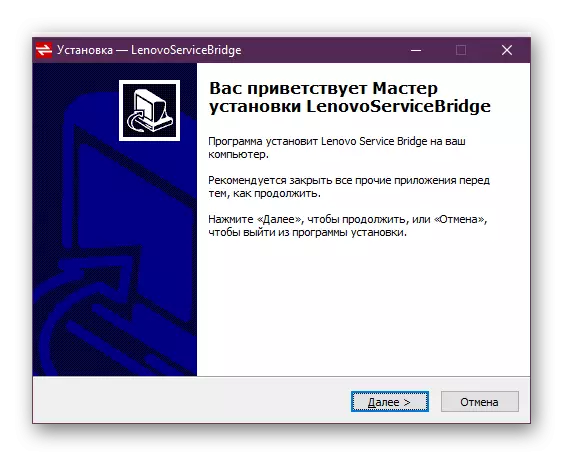
Nyní je třeba zkusit znovu skenovat systém.
Metoda 3: aplikace třetích stran
Existují programy určené speciálně pro hromadné instalace nebo aktualizace ovladače. Pracují přibližně stejného principu: skenování počítače do vestavěného nebo připojeného k přenosnému počítači zařízení, verze ovladačů jsou kontrolovány s těmi, které jsou ve své vlastní databázi, a když je rozdělena nekonzistence, navrhuje se instalovat čerstvý software. Samotný uživatel již vybere, že by měl být aktualizován ze zobrazeného seznamu a co není. Rozdíl spočívá v rozhraní těchto nástrojů a úplnosti databázového ovladače. Můžete se dozvědět podrobněji o těchto aplikacích čtením stručného přehledu nejoblíbenějších z nich z následujícího odkazu:
Přečtěte si více: Nejlepší programy pro instalaci ovladačů
Nejčastěji uživatelé zvolí řešení DriverPack nebo DriverMax v důsledku jejich nejoblíbenějšího a rozsáhlého seznamu vybaveného vybavení, včetně periferie. V tomto případě jsme v nich připravili relevantní pokyny pro práci a zveme vás, abyste se seznámili s těmito informacemi.
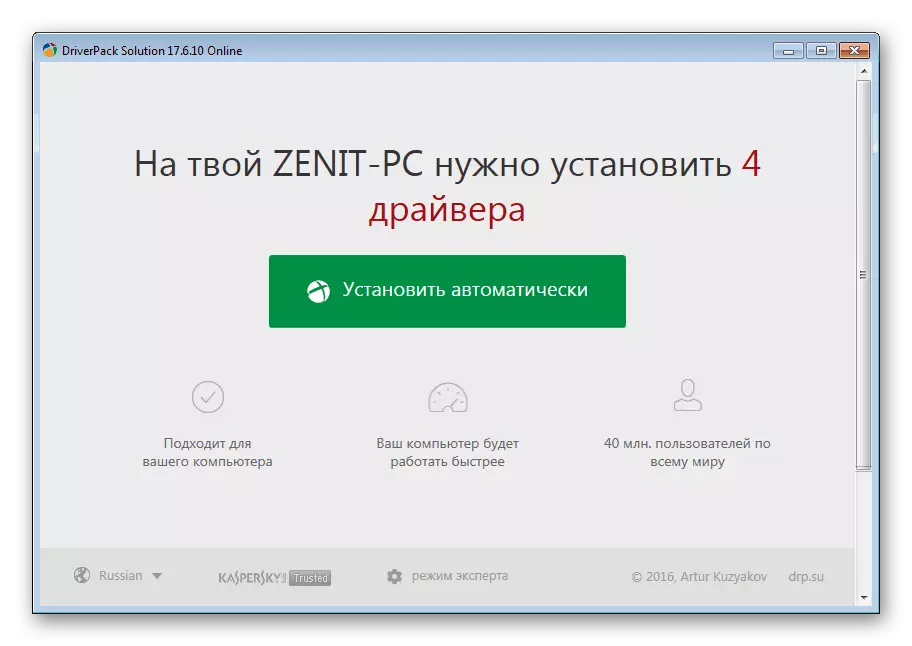
Přečtěte si více:
Jak aktualizovat ovladače pomocí řešení DriverPack
Aktualizujeme ovladače pomocí DriverMax
Metoda 4: ID zařízení
Každý model zařízení je stále ve výrobní fázi, obdrží osobní kód, který v budoucnu umožňuje, aby jej počítač rozpoznal. Pomocí systémového nástroje může uživatel zjistit toto ID a pokud najdete ovladač. Za tímto účelem existují speciální stránky, které ukládají nové i staré verze softwaru, což vám umožní stáhnout některý z nich. Takže toto vyhledávání prošel správně a neunikl jste do nebezpečných a infikovaných webových stránek a souborů, doporučujeme dodržovat naše pokyny.

Přečtěte si více: Hledání hardwarových ovladačů
Samozřejmě, že je nemožné volat tuto možnost pohodlnou a rychlou, ale je skvělé pro ukázkové vyhledávání, pokud jste například potřebujete ovladače jen několik zařízení nebo specifických verzí.
Metoda 5: "Správce zařízení"
Není to nejzřejmější, ale mít způsob, jak instalovat a aktualizovat pro notebook a počítač. Pomocí informací o každém připojeném zařízení vyhledá dispečer požadovaný ovladač na internetu. To nebere moc času a často pomáhá instalovat bez časově náročných vyhledávání a ručních instalací. Tato volba však není zbavena minusů, protože pouze základní verze je vždy nainstalována (bez značkového nástroje výrobce pro jemné ladění grafických karet, webkamery, tiskáren nebo jiných zařízení) a samotné vyhledávání je poměrně často nečistým - Nástroj může hlásit, že příslušná verze ovladače je již nainstalována, i když to není. Slovo, tato metoda ne vždy sníží, ale stojí za to pokusit se. A jak použít "Správce zařízení" k tomu, přečtěte si článek na níže uvedený odkaz.

Přečtěte si více: Instalace ovladačů se standardními nástroji Windows
Jednalo se o pět společných možností instalace a aktualizace ovladačů pro Lenovo G575 notebook. Vyberte si ten, který se vám zdá být pohodlněji a použijte jej.
